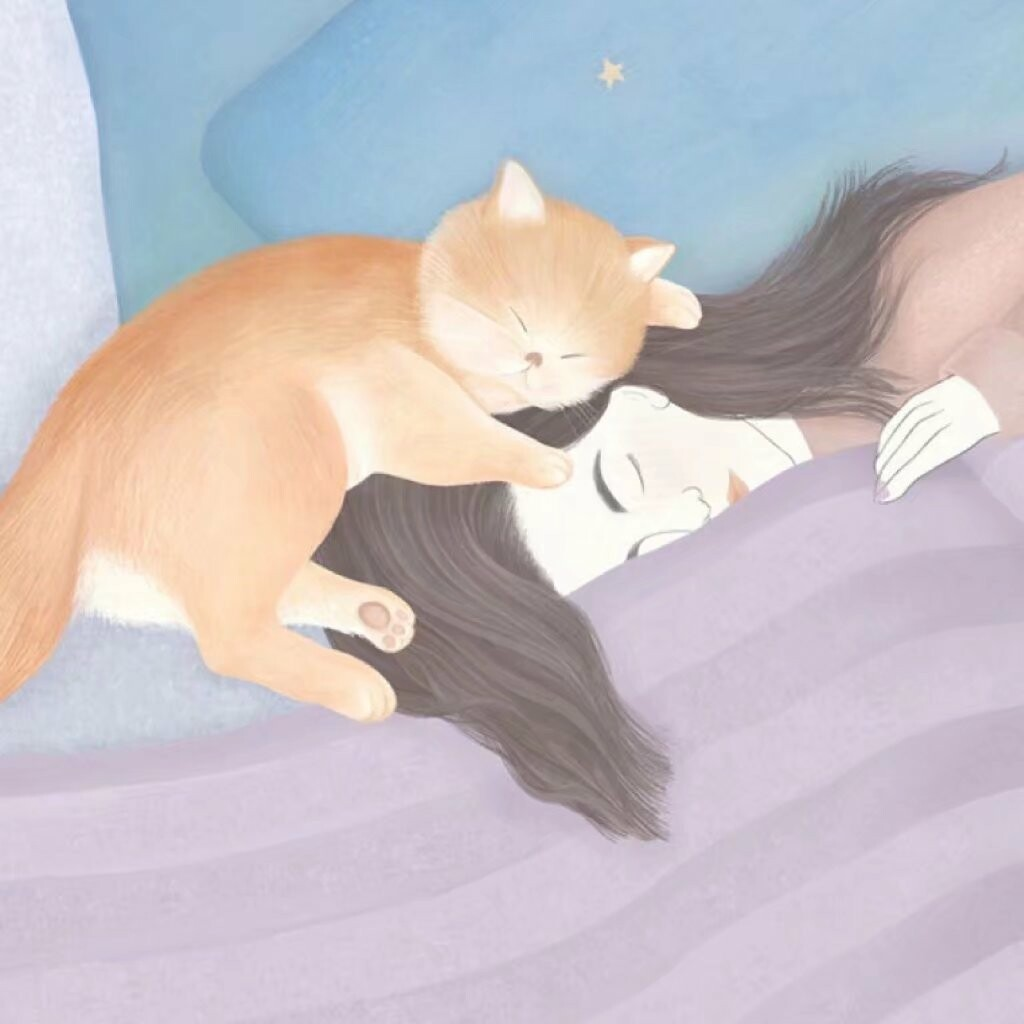windows终端美化
前言
Windows自带的CMD以及Powershell界面着实是太丑了,对比上Linux上的终端界面简直就是上世纪的产物。不过微软提供了Windows Terminal,支持CMD、Powershell、Wsl所以准备美化一波
成品展示:
Windows Terminal
打开应用商店,搜索 Windows Terminal并下载安装
设置默认程序
只有windows11支持此功能
若要使用 Windows 终端打开任何命令行应用程序,请将其设置为默认终端应用程序。
- 打开 Windows 终端并转到设置 UI 窗口。
- 选择启动并选择“Windows 终端”作为默认终端应用程序设置。
开始配置
打开设置,点击下方打开json文件
复制粘贴"profiles":字段中的"defaults"字段
1 | "defaults": |
根据自己实际需求,填写背景图片的地址。
优化
安装
直接在微软商店搜索oh my posh下载
或者使用以下命令安装
打开 PowerShell 提示符并运行以下命令:
1 | winget install JanDeDobbeleer.OhMyPosh -s winget |
打开 PowerShell 提示符并运行以下命令:
1 | scoop install https://github.com/JanDeDobbeleer/oh-my-posh/releases/latest/download/oh-my-posh.json |
打开 PowerShell 提示符并运行以下命令:
1 | Set-ExecutionPolicy Bypass -Scope Process -Force; Invoke-Expression ((New-Object System.Net.WebClient).DownloadString('https://ohmyposh.dev/install.ps1')) |
这将安装一些东西:
oh-my-posh.exe- 视窗可执行文件themes- 最新的哦,我的豪华主题
要重新加载,建议重新启动终端。
配置主题
输入$PROFILE查看是否powershell路径
使用CODE $PROFILE打开配置文件写入(–config为主题路径)
1 | oh-my-posh init pwsh --config C:\Users\26632\AppData\Local\Programs\oh-my-posh\themes\1_shell.omp.json | Invoke-Expression |
这时,你会发现出现了一些方框,效果并不像图片上那么好。那是因为,还没有给主题安装适应的字体。
这个时候需要下载工具支持的字体
使用字体管理器下载meslo
1 | oh-my-posh font install |
下载安装字体完成后配置字体生效
将终端设置中的json文件font的face更改为MesloLGM NF 就可以了
使用Visual Studio Code时,需要配置集成终端以使用书字体。CTRL + , 输入Integrated: Font Family 输入字体MesloLGM NF
评论